練習 - 分析輪詢型 Web 應用程式的限制
變更原型之前,您必須先執行原型,驗證假設。 原型位於 GitHub 的原始程式碼存放庫。
建立 Azure 資源
在不同的瀏覽器索引標籤或視窗,使用下列連結派生 GitHub 上的存放庫範例:mslearn-advocates.azure-functions-and-signalr。 這可讓您將變更推送至自己的原始程式碼版本。 為了稍後在課程模組將原始程式碼部署至 Azure,這是必要的步驟。
在終端複製存放庫。 在下列命令,使用您的帳戶取代
MicrosoftDocs:git clone https://github.com/MicrosoftDocs/mslearn-advocates.azure-functions-and-signalr stock-prototype在 setup-resources 資料夾安裝相依性。
cd stock-prototype/setup-resources && npm install如果您收到有關
EBADENGINE的警告,大可忽略。使用 Azure CLI 登入 Azure。
az login檢視您的訂用帳戶,並設定預設的 Azure 訂用帳戶。
檢視訂用帳戶。
az account list --output json | jq -r '.[] | .name' | sort若要設定預設訂用帳戶,請用先前 Azure CLI 輸出的訂用帳戶識別碼取代
YOUR-SUBSCRIPTION-ID。az account set --subscription <YOUR-SUBSCRIPTION-ID>此預設訂用帳戶可用來建立 Azure 資源。
建立 Azure 資源,並將範例資料上傳至資料庫。 流程可能需要幾分鐘才能完成。
bash create-start-resources.sh "<YOUR-SUBSCRIPTION-NAME>"請務必以雙引號括住名稱。 如果指令碼錯誤與位置缺少可用資源的錯誤有關,請編輯指令碼以變更位置:
LOCATION=<NEW LOCATION>。複製必要的資訊,這些是執行原型需要的資訊。
資源類型 環境變數 Azure Cosmos DB 稱為 COSMOSDB_CONNECTION_STRING Azure 儲存體 稱為 STORAGE_CONNECTION_STRING 資源群組 稱為 RESOURCE_GROUP_NAME。 使用 Node.js 指令碼,利用下列命令將範例資料上傳至資料庫。
npm start在終端機瀏覽至根資料夾。
cd ..
安裝相依性並執行原型
安裝相依性。
cd start/client && npm install && cd ../.. cd start/server && npm install && cd ../..如果通知要求您選取工作區的 Azure 函數應用程式,請選取 [
start/server]。 這是您用來執行伺服器端程式碼的函數應用程式。如果您收到有關安裝最新 Azure Functions Core Tools 的通知,請選取 [安裝]。
取得客戶端和伺服器 URL
在本機執行時,用戶端和伺服器應用程式必須知道找到對方的位置。 URL 為:
- 用戶端:http://localhost:3000
- 伺服器:http://localhost:7071
更新 Azure Functions 應用程式的本機設定
將連接字串新增至原型的 Azure Functions 應用程式。
建立 ./start/server/local.settings.json 檔案,並貼上下列內容。 此檔案具有本機函式專案的組態設定。
{ "IsEncrypted": false, "Values": { "AzureWebJobsStorage": "<STORAGE_CONNECTION_STRING>", "FUNCTIONS_WORKER_RUNTIME": "node", "AzureWebJobsFeatureFlags": "EnableWorkerIndexing", "COSMOSDB_CONNECTION_STRING": "<COSMOSDB_CONNECTION_STRING>" }, "Host" : { "LocalHttpPort": 7071, "CORS": "http://localhost:3000", "CORSCredentials": true } }使用您從上方複製的值更新下列變數。
屬性 值 AzureWebJobsStorage 用儲存體連接字串取代。 COSMOSDB_CONNECTION_STRING 用 Cosmos DB 連接字串取代。 現在函數應用程式可以接收來自用戶端的要求,然後連線到資料庫並正確管理計時器觸發程序。
新增用戶端應用程式的本機設定
將伺服器 URL 新增至原型的用戶端應用程式。
開啟 ./start/client,並使用下列內容建立 .env 檔案。
BACKEND_URL=http://localhost:7071
執行伺服器應用程式
在終端啟動 Azure Functions 應用程式。
cd start/server && npm start等候終端顯示 API 端點。
Functions: getStocks: [GET] http://localhost:7071/api/getStocks setPrice: timerTrigger
執行用戶端應用程式
在新終端啟動用戶端應用程式。
cd start/client && npm start通知顯示應用程式正在執行時,選取 [在瀏覽器開啟] 即可使用原型。
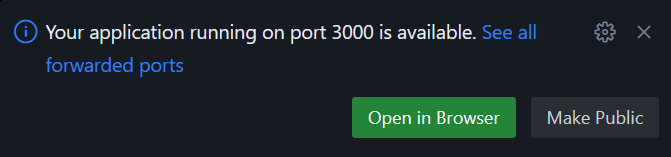
安排瀏覽器視窗,以便同時查看終端和股價的原型。
在原型瀏覽器視窗,開啟瀏覽器的開發人員工具。 請注意,即使資料尚未變更,瀏覽器依舊每隔 5 秒向 API 提出要求。
在瀏覽器視窗中,監看 Azure Functions 應用程式的輸出。 股價每分鐘都會改變。 如果 API 中的價格變更,下一次用戶端擷取所有資料時會包含該變更。

在啟動用戶端和啟動伺服器終端,使用 Ctrl + C 停止應用程式,或是選取垃圾桶圖示終止終端。
在此單元中,您已執行原型。 雖然用戶端執行成功,但效率並不高。 雖然因為股票數量少,每個個別客戶可能不會注意到這一點,但隨著股票數量增加,加上從伺服器提取的客戶數量,情況將有所不同。 原型可以改善。 下一個單元來學習如何改善。